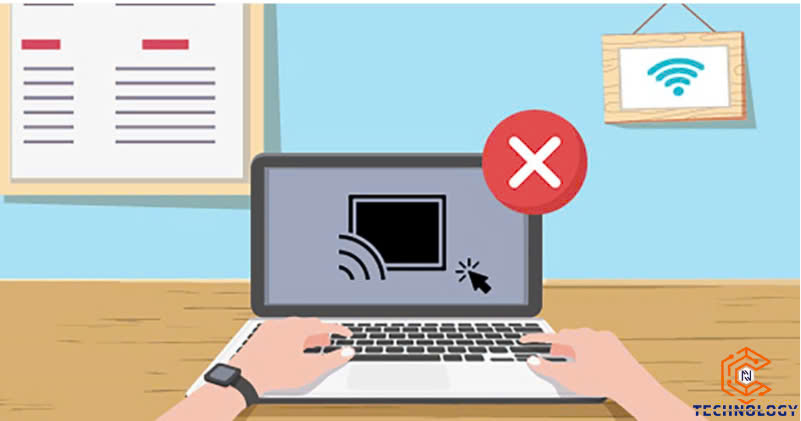No products in the cart.
Tin Tức
Laptop Bị Mất Biểu Tượng Wifi: 1 Số Nguyên Nhân Và Cách Khắc Phục
Khi sử dụng laptop, việc mất biểu tượng wifi có thể gây ra rất nhiều phiền toái cho người dùng. Tình trạng này không chỉ làm giảm khả năng kết nối Internet mà còn ảnh hưởng đến công việc và giải trí hàng ngày. Trong bài viết này, Đồ công nghệ giá rẻ sẽ gúp bạn tìm hiểu những nguyên nhân phổ biến dẫn đến việc laptop bị mất biểu tượng wifi và các cách khắc phục hiệu quả.
Nguyên Nhân Gây Ra Tình Trạng Laptop Bị Mất Biểu Tượng Wifi
Trong phần này, chúng ta sẽ xem xét một số nguyên nhân chính khiến máy tính xách tay của bạn không hiển thị biểu tượng wifi.
Thiết Lập Mạng Không Chính Xác
Một trong những nguyên nhân phổ biến nhất là thiết lập mạng không chính xác. Khi cài đặt hoặc kết nối mạng wifi lần đầu tiên, có thể người dùng đã nhập sai thông tin như mật khẩu hoặc tên mạng.
Việc nhập sai mật khẩu không chỉ khiến bạn không thể kết nối mà còn làm cho hệ thống không nhận diện được mạng wifi nào đang có sẵn. Hệ điều hành sẽ tự động ẩn biểu tượng wifi để tránh sự nhầm lẫn cho người dùng.
Ngoài ra, nếu bạn đang sử dụng một mạng riêng tư với các thiết lập đặc biệt, hãy đảm bảo rằng tất cả các thông tin cần thiết đều đã được cung cấp đầy đủ và chính xác. Đôi khi, việc quên không cập nhật các cấu hình mới cũng có thể khiến laptop không nhận diện được mạng.
Driver Wifi Bị Lỗi Hoặc Không Cập Nhật

Driver wifi là phần mềm quan trọng giúp laptop giao tiếp với bộ phát wifi. Nếu driver này gặp lỗi hoặc không được cập nhật, khả năng nhận diện mạng của laptop sẽ bị ảnh hưởng.
Người dùng thường không chú ý đến việc cập nhật driver, nhưng điều này lại rất quan trọng. Driver lỗi thời có thể dẫn đến nhiều vấn đề, từ việc không thể kết nối đến mất hoàn toàn biểu tượng wifi trên thanh tác vụ.
Nếu bạn nghi ngờ rằng driver wifi của mình đang gặp vấn đề, hãy kiểm tra và cập nhật nó ngay lập tức. Việc này không chỉ giúp khắc phục tình trạng mất biểu tượng wifi mà còn cải thiện hiệu suất của thiết bị.
Khả Năng Kết Nối Mạng Kém
Mặc dù laptop có thể hoạt động tốt về mặt phần mềm, nhưng kết nối mạng vẫn có thể bị ảnh hưởng bởi các yếu tố bên ngoài như khoảng cách từ router đến laptop, tường ngăn cách, hay nhiễu sóng từ các thiết bị khác.
Nếu laptop của bạn ở quá xa router hoặc có vật cản giữa đường truyền, khả năng nhận tín hiệu wifi sẽ kém hơn. Điều này có thể khiến laptop không thể hiện thị biểu tượng wifi, ngay cả khi router đang hoạt động bình thường.
Để khắc phục vấn đề này, bạn có thể thử di chuyển lại laptop gần router hơn hoặc thay đổi vị trí của router để tăng cường tín hiệu.
Các Cách Khắc Phục Tình Trạng Mất Biểu Tượng Wifi
Có nhiều phương pháp để khắc phục tình trạng laptop bị mất biểu tượng wifi. Dưới đây là một số cách đơn giản mà bạn có thể thực hiện.
Kiểm Tra Lại Kết Nối Mạng
Trước khi tiến hành những bước phức tạp hơn, hãy bắt đầu bằng việc kiểm tra lại kết nối mạng của bạn.
Hãy chắc chắn rằng modem và router wifi đang hoạt động bình thường. Bạn có thể kiểm tra bằng cách kết nối một thiết bị khác như điện thoại hoặc tablet để xem liệu chúng có kết nối được với mạng hay không.
Nếu các thiết bị khác kết nối bình thường, thì vấn đề có thể nằm ở laptop của bạn. Tuy nhiên, nếu tất cả các thiết bị đều không thể kết nối, hãy khởi động lại modem hoặc router của bạn.
Cập Nhật Driver Wifi
Như đã đề cập trước đó, việc driver wifi lỗi thời có thể dẫn đến việc laptop không nhận diện được mạng. Trong trường hợp này, việc cập nhật driver là rất cần thiết.
Bạn có thể vào trang web của nhà sản xuất laptop của bạn và tải xuống phiên bản driver mới nhất cho card mạng. Đảm bảo rằng bạn biết rõ model của laptop để tải đúng driver.
Sau khi tải về, cài đặt driver theo hướng dẫn. Sau khi hoàn thành, hãy khởi động lại laptop và kiểm tra xem biểu tượng wifi đã xuất hiện chưa.
Khôi Phục Cài Đặt Mạng
Nếu vấn đề vẫn chưa được giải quyết, bạn có thể thử khôi phục cài đặt mạng. Tính năng này sẽ đưa laptop trở về các cài đặt mặc định ban đầu về mạng.
Để thực hiện điều này, bạn có thể vào phần “Cài đặt” trên laptop, tìm đến mục “Mạng & Internet”. Tại đây, bạn sẽ thấy tùy chọn khôi phục cài đặt mạng. Hãy lưu ý rằng quá trình này có thể xóa tất cả các mạng đã lưu và bạn sẽ cần nhập lại mật khẩu cho các mạng wifi mà bạn đã kết nối trước đó.
Sau khi hoàn tất, hãy khởi động lại laptop và kiểm tra xem biểu tượng wifi đã quay trở lại chưa.
Một Số Lưu Ý Khi Sử Dụng Wifi Trên Laptop
Khi sử dụng wifi trên laptop, có một số điều bạn nên lưu ý để tránh tình trạng mất biểu tượng wifi trong tương lai.
Thường Xuyên Cập Nhật Hệ Thống
Nhiều người dùng thường bỏ qua việc cập nhật hệ điều hành. Tuy nhiên, việc này rất quan trọng vì các bản cập nhật thường đi kèm với các bản sửa lỗi và cải tiến về hiệu suất.
Để đảm bảo laptop của bạn hoạt động ổn định, hãy thường xuyên kiểm tra và cài đặt các bản cập nhật cần thiết từ nhà sản xuất.
Kiểm Soát Môi Trường Sử Dụng Wifi
Môi trường sử dụng wifi cũng ảnh hưởng lớn đến khả năng kết nối của laptop. Hạn chế việc có quá nhiều thiết bị kết nối cùng một lúc và giữ cho laptop gần router để đảm bảo tín hiệu luôn mạnh.
Ngoài ra, tránh đặt router ở nơi có nhiều vật cản như tường, đồ nội thất lớn hoặc các thiết bị điện tử khác có thể gây nhiễu sóng.
Thực Hiện Bảo Trì Định Kỳ
Để laptop luôn hoạt động tốt và tránh những sự cố không đáng có, hãy thực hiện bảo trì định kỳ cho thiết bị. Dọn dẹp dữ liệu không cần thiết, kiểm tra phần mềm độc hại và làm sạch các linh kiện bên trong sẽ giúp laptop của bạn hoạt động mượt mà hơn.
Việc bảo trì không chỉ giúp khắc phục tình trạng mất biểu tượng wifi mà còn nâng cao tuổi thọ của thiết bị.
Các Câu Hỏi Thường Gặp
Laptop tôi bị mất biểu tượng wifi, phải làm sao?
Nếu laptop bạn mất biểu tượng wifi, hãy kiểm tra lại kết nối mạng, cập nhật driver wifi, và thực hiện khôi phục cài đặt mạng nếu cần.
Có cần thiết phải cập nhật driver wifi thường xuyên không?
Có, việc cập nhật driver wifi định kỳ giúp cải thiện hiệu suất và khắc phục các lỗi liên quan đến kết nối mạng.
Làm thế nào để khôi phục cài đặt mạng trên laptop?
Bạn có thể vào phần “Cài đặt”, chọn “Mạng & Internet” sau đó tìm tùy chọn khôi phục cài đặt mạng.
Có thể tự sửa lỗi wifi trên laptop không?
Có, có nhiều phương pháp đơn giản mà bạn có thể thực hiện để khắc phục vấn đề wifi trên laptop mà không cần đến sự trợ giúp của kỹ thuật viên.
Tại sao laptop không kết nối được với mọi mạng wifi?
Laptop có thể không kết nối được với mọi mạng wifi do driver lỗi thời, cài đặt mạng không chính xác, hoặc do khoảng cách từ laptop đến router quá xa.
Kết luận
Việc laptop bị mất biểu tượng wifi là một vấn đề phổ biến mà nhiều người dùng gặp phải. Tuy nhiên, với những kiến thức và biện pháp khắc phục mà chúng tôi đã chia sẻ, bạn hoàn toàn có thể tự mình khắc phục tình trạng này. Hãy luôn chăm sóc và bảo trì laptop của mình để tận hưởng những trải nghiệm kết nối trực tuyến tốt nhất!